
Протягом останніх кількох років у світі спостерігається швидке зростання технологічного прогресу.
Основна частина цих досягнень також базується на технології зберігання даних.
Технологія зберігання даних описується як спосіб, у який комп’ютер збирає, зберігає та архівує цифрові дані.
Це одна з основних функцій комп’ютера.
Серед усіх інших однією з основних є технологія Intel Rapid Storage.
Давайте детально обговоримо його основи, функції та переваги.
Що таке технологія Intel Rapid Storage?

Intel Rapid Storage Technology — це програма, створена компанією Intel для покращення можливостей зберігання даних і продуктивності різних пристроїв, особливо персональних комп’ютерів.
Це вбудоване програмне забезпечення на основі RAID (надлишкового масиву недорогих дисків), яке об’єднує кілька дискових накопичувачів в єдиний компонент.
Intel створила та запустила технологію, щоб надати користувачам персональних комп’ютерів кращу продуктивність за доступними цінами.
Технологія Intel Rapid Storage забезпечує безпеку файлів даних користувачів із більш цілісним підходом до технології.
Він також містить більш інтелектуальну систему для кешування даних, яка може значно принести користь користувачам Windows, які мають проблеми зі зберіганням даних.
Особливості технології Intel Rapid Storage

Деякі з сучасних функцій технології Intel Rapid Storage Technology роблять її ідеальною для користувачів, яким потрібна оптимізована продуктивність і висока швидкість зберігання.
Давайте розглянемо деякі його особливості.
1. Технологія Intel Smart Response
Це також відоме як технологія Intel Rapid Response, яка є функцією, яка встановлює дані, які зазвичай використовуються, на високошвидкісний SSD.
Це використовується для оптимізації швидкості та продуктивності диска.
Ви побачите кращу версію програм, якими зазвичай користуєтеся.
Покращення швидкості відбувається завдяки тому, що пристрій передає дані з швидкого SSD щоразу, коли вам потрібно щось із конкретної програми чи програми.
Ця функція також зменшує час затримки та збільшує час роботи програми, що робить її чудовою технологією для користувачів технології Intel Smart Response.
2. Прийнятність кількох команд
Ця функція дозволяє диску отримувати доступ до кількох команд одночасно.
Однак ваша команда має використовувати власну чергу команд, щоб отримати доступ до цієї функції.
Це дозволяє внутрішній пам’яті пристрою оптимізувати файли щоразу, коли користувач виконує кілька завдань одночасно.
Ця функція відіграє невід’ємну роль у покращенні продуктивності дискового простору та, зрештою, пристрою.
3. Технологія RAID
Технологія Intel Rapid Storage заснована на технології вбудованого програмного забезпечення RAID з розширеними функціями.
Таким чином, він містить усі можливості пристрою з підтримкою RAID.
Технологія RAID дозволяє зберігати дані в кількох чіпсетах, що підвищує продуктивність пристрою з величезним підвищенням швидкості.
Технологія Intel Rapid Storage містить такі рівні RAID.
- Рівень RAID 0(Роздягання)
- RAID Рівень 1(Дзеркальне відображення)
- Рівень RAID 5(Черування з парністю)
- Рівень RAID 10(Зачистка та дзеркальне відображення)
4. Транзакційні синхронні диски Serial ATA
Функція Transactional Synchronous Serial ATA поєднує в собі можливості Serial ATA і твердотільних накопичувачів центру обробки даних, що надає користувачам більшу продуктивність зберігання.
Ця функція робить технологію Intel Rapid Storage швидшою та точнішою у відновленні даних і обробці помилок.
Ця функція поєднує програмне забезпечення та інтелектуальні апаратні технології, щоб надати користувачам щедріші функції зберігання та відновлення даних.
5. Технологія Matrix RAID
Технологія дозволяє дискам SATA створювати масив, здатний зберігати два незалежних простору томів.
Масив може мати від двох до шести дисків SATA.
Пристрій може використовувати ці диски для зберігання даних відповідно до вимог.
Ця технологія дозволяє пристрою зберігати файли, які найчастіше використовуються, у першій частині простору тома, а найменш використовувані файли — у просторі другого тому.
Переваги технології Intel Rapid Storage

Технологія Intel Rapid Storage забезпечує одні з найкращих переваг для користувачів, завдяки чому вона коштує витраченої суми.
1. Покращена продуктивність твердотільного пристрою
Пристрої Intel Rapid Storage Devices підтримують продуктивність нових електронних пристроїв PCI, що також підвищує продуктивність твердотільних пристроїв.
Драйвери також містять функції прискорення динамічного зберігання, які відіграють значну роль у покращенні продуктивності та збільшенні швидкості внутрішнього диска.
Після встановлення Intel Rapid Storage Device ви побачите покращену продуктивність локальних програм вашого комп’ютера завдяки ефективному керуванню кеш-пам’яттю.
2. Функція відновлення даних
Розширена функція відновлення даних робить технологію найкращою для різних користувачів, які використовують кілька технологій, і тих, хто боїться втрати даних.
Технологія Intel Rapid Storage автоматично зберігає дані у внутрішній пам’яті, тому лише користувачі, які хочуть відновити дані, можуть отримати до них доступ.
Це робить його ідеальним для людей, які випадково втратили свої дані та хочуть їх відновити.
Додатковою перевагою є покращена швидкість.
Відновлення даних займає лише секунду, якщо ваш пристрій використовує технологію Intel Rapid Storage.
Як правило, для відновлення понад 1 ТБ даних потрібно близько години або двох, що є чудовим результатом.
3. Більше місткості для зберігання даних
Завдяки кращому управлінню даними та покращеній продуктивності пристрою ви побачите збільшену ємність зберігання даних завдяки технології Intel Rapid Storage.
Це робить його ідеальним для користувачів, які мають обмежені можливості зберігання даних.
Технологія керує кеш-даними критично важливих додатків і програм шляхом створення внутрішнього простору на диску.
Він також видаляє кеш програм, які рідше використовуються, що автоматично забезпечує повний обсяг пам’яті пристрою.
4. Покращена безпека
Безпека є однією з важливих переваг технології Intel Rapid Storage.
Він автоматично захищає дискове сховище вашого пристрою від неавторизованих користувачів, запитуючи пароль.
Технологія також вимагає від користувача встановлення пароля безпеки під час реєстрації.
Це захищає диск від будь-якої втрати даних або атак зловмисного програмного забезпечення.
5. Більш надійний
Оскільки технологія Intel Rapid Storage забезпечує комбіновану продуктивність і функції жорстких дисків і SSD, вона набагато надійніша за інші технології.
Технологія Intel Rapid Storage використовує одну з найдосконаліших доступних у світі технологій, щоб зробити процес зберігання даних безпроблемним для користувача, що робить її найнадійнішою технологією на ринку.
Чи потрібно встановлювати технологію Intel Rapid Scale?

Немає необхідності встановлювати драйвери Intel Rapid Scale Technology, але ви повинні встановити їх з урахуванням сучасних технологій і розширених функцій.
Драйвер допомагає в загальному вдосконаленні системи, і ви одразу помітите результати.
Майже всі оновлені пристрої постачаються з уже встановленою цією технологією.
Однак, якщо ви використовуєте застарілий пристрій або технологія не встановлена попередньо, вам слід розглянути можливість його встановлення.
Ось деякі вимоги до пристрою, на якому встановлено драйвер Intel Rapid Scale Technology.
Внутрішня пам’ять/жорсткий диск:Більше 2,2 ТБ
Windows:7 або вище
Процесор Intel:i7 та i5 (3-го покоління та вище) або процесор G9650
Як встановити технологію Intel Rapid Storage: покроковий посібник

Більшість комп’ютерів високого класу постачаються з технологією Intel Rapid Storage, інстальованою з Windows.
Якщо він ще не встановлений, ви можете зробити це всього за кілька кроків.
Однак перш ніж почати процес, важливо переконатися, що ваша система відповідає системним вимогам для встановлення драйвера.
Процес інсталяції може викликати клопоти, якщо ви не технік і не маєте досвіду встановлення драйверів.
Однак, якщо ви виконаєте ці кроки правильно, ви успішно налаштуєте драйвер Intel Rapid Storage Technology на своєму комп’ютері.
Крок 1: Встановіть операційну систему
![]()
Цей крок включає встановлення всіх драйверів, необхідних для запуску комп’ютера.
- Встановити операційну систему.
- Перезавантажте систему та завершіть встановлення Windows.
Крок 2: у налаштуваннях BIOS увімкніть технологію Intel Rapid Start

Виконавши цей крок, ви отримаєте доступ до технології Intel Rapid Start для встановлення файлів із зовнішнього джерела Intel, оскільки ви використовуватимете Windows.
Якщо у вас Intel Visual BIOS, виконайте наведені нижче дії.
- Перезавантажте комп’ютер.
- Натисніть Клавіша F2 під час перезавантаження.
- Натисніть Розширене налаштування з меню, що з’явиться.
- Торкніться потужність з нового меню.
- Прокрутіть вниз, щоб знайти Технологія Intel Rapid Start і поставте прапорець, щоб увімкнути його.
- Встановіть Таймер глибокого сну до Негайно. (Це негайно дозволить використовувати технологію Intel Rapid Start.)
- Натисніть Клавіша F10 щоб зберегти налаштування.
- Вийти з Налаштування BIOS натиснувши Вихід у верхній частині екрана.
- Перезавантажте комп’ютер.
Якщо у вас немає Intel Non-Visual BIOS, виконайте наведені нижче дії.
- Перезавантажте комп’ютер.
- Натисніть Клавіша F2 під час перезавантаження.
- Прокрутіть вниз, щоб натиснути потужність варіант.
- Дізнайтеся Налаштування опцію та торкніться її.
- Прокрутіть вниз, щоб знайти Технологія Intel Rapid Start опцію та перевірте її.
- Встановіть опцію Сплячка до Негайно.
- Вимкніть налаштування.
- Перезавантажте комп’ютер.
Крок 3: Створіть розділ глибокого сну на SSD

Наступним кроком є відокремлення дискового простору та розбиття його на невеликі простори для зберігання.
- Відкрийте панель пошуку Windows і введіть cmd.exe.
- Просто клацніть правою кнопкою миші параметр, що з’являється в результатах пошуку, і натисніть Запустити від імені адміністратора. (Це відкриє один командний рядок.)
- Введіть команду diskpart.exe у командному рядку та натисніть Enter.
- Прокрутіть вниз, щоб переглянути Diskpart і введіть наступні підказки по порядку.
DISKPARTвиберіть диск X(X — це диск, на якому потрібно створити розділ.)
DISKPARTстворити основний розмір розділу=РРРР(Y означає розмір файлу розділу сплячого режиму в мегабайтах.)
DISKPARTдетальний диск.
DISKPARTвиберіть гучність Z(Z означає том, для якого потрібно створити розділи.)
DISKPARTвстановіть перевизначення id=84
DISKPARTвихід
- Після введення всіх команд просто вийдіть, ввівши Вихід на підказку.
Крок 4. Перевірте розділ сплячого режиму

Тепер, коли ви успішно відокремили розділ, перевірка перед встановленням має вирішальне значення.
- Доступ до Панель управління за допомогою пошуку в Windows або Мій комп’ютер.
- Знайдіть Система та безпека і увійдіть в меню.
- Натисніть Інструменти адміністрування з меню.
- Торкніться Управління комп’ютером зі спадного меню.
- Виберіть Керування дисками з підменю.
- Перевірте Сплячка подвійно перевіривши розміри створених файлів.
- Перезавантажте комп’ютер. (Це змусить BIOS визначити розділи, які ви створили на своєму диску.)
Крок 5: Завантажте драйвери
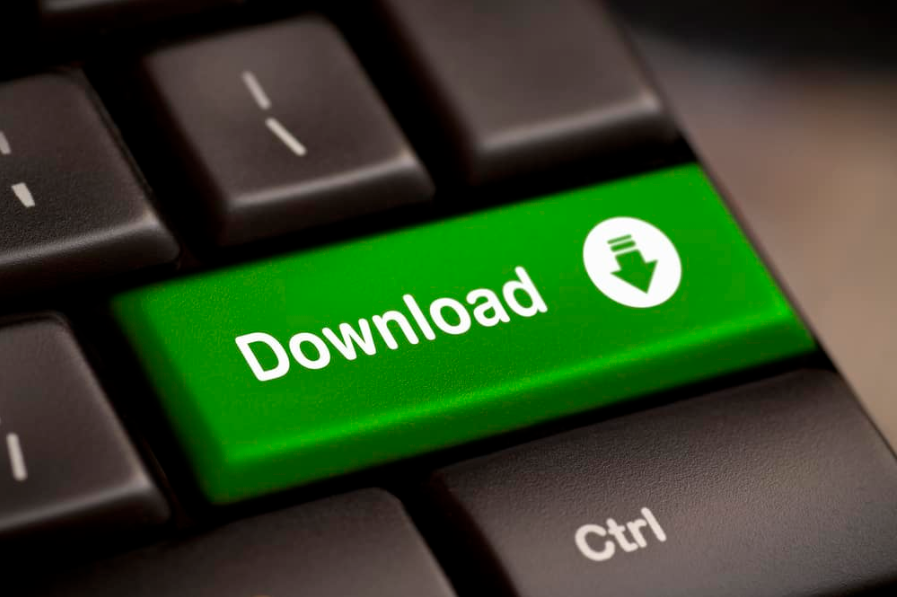
Після успішного налаштування системи наступним кроком буде завантаження файлів та їх встановлення.
- Завантажте драйвер з офіційного сайту Intel. (Посилання для завантаження)
- Виконайте кроки інсталятора, щоб встановити налаштування. (Для доступу до інсталятора потрібно розархівувати завантажений файл.)
- Після завершення встановлення перезавантажте комп’ютер.
- Перейдіть на панель завдань і знайдіть Технологія Intel Rapid Storage значок.
- Торкніться Запустіть інструмент з диспетчера завдань.
- Встановіть Статус до Увімкнено іТаймер до Нуль.
Після виконання цих кроків ви успішно встановите та налаштуєте технологію Intel Rapid Storage.
Після виконання кроків ви можете перевірити успішність встановлення, перевіривши час перезавантаження комп’ютера.
Чи слід видалити технологію швидкого зберігання?
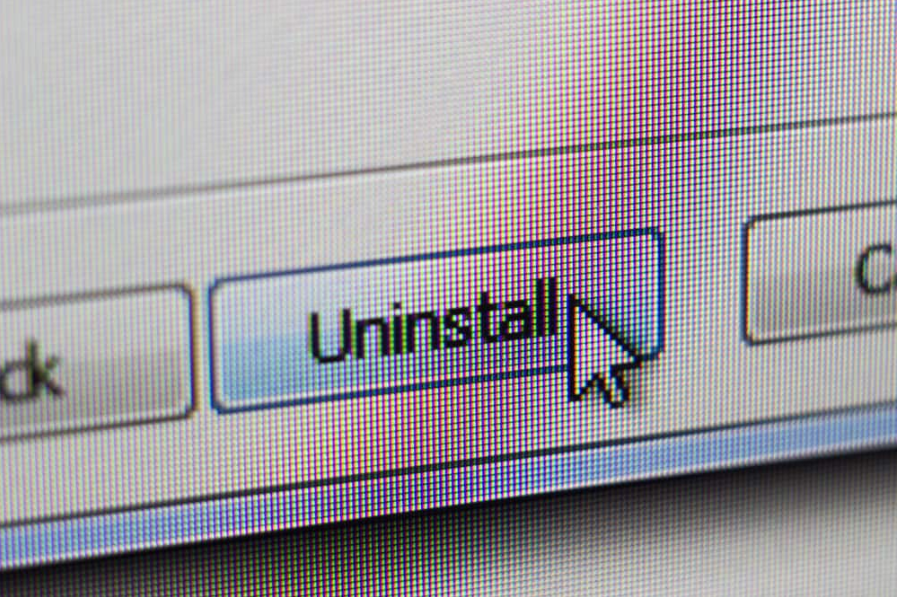
Ні, вам не слід видаляти технологію швидкого зберігання після її успішного налаштування через переваги, які вона приносить.
Однією з найкращих переваг драйвера є його функція автоматичного оновлення, яка дозволяє комп’ютеру постійно оновлювати драйвер.
Вам просто потрібно запустити оновлення, коли воно доступне, без повного перевстановлення з нуля.
Однак, якщо ваша система не використовує технологію RAID, вам слід подумати про видалення технології Intel Rapid Storage Technology.
Немає сенсу встановлювати ці драйвери, якщо ви не використовуєте відповідну технологію, оскільки вони залишаться марними та не матимуть додаткових переваг.
Як використовувати технологію Intel Rapid Storage
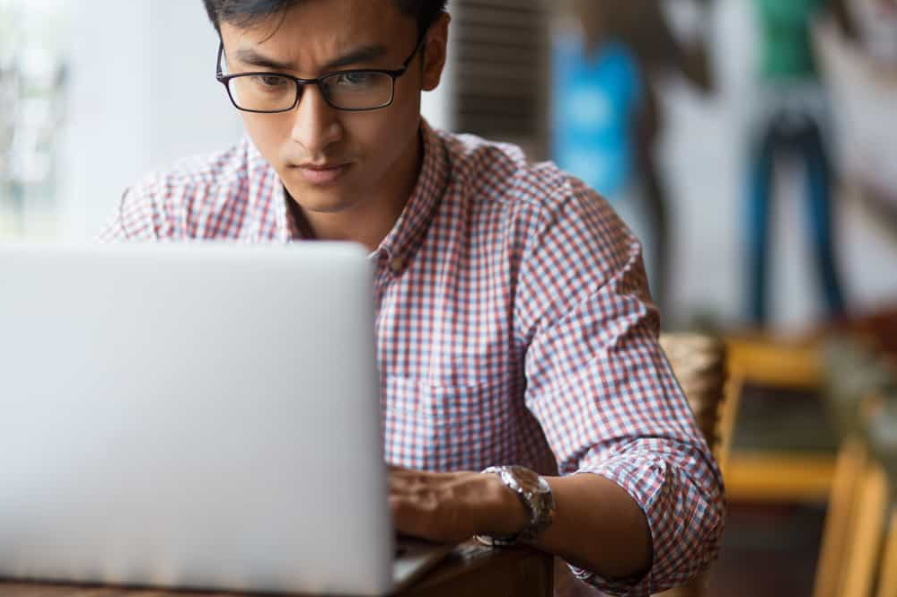
Технологія Intel Rapid Storage – це комп’ютерний драйвер, який встановлюється на SSD і допомагає підвищити продуктивність системи.
Як користувач, вам потрібно встановити драйвер, але ви не будете використовувати цю технологію самостійно.
Які процесори Intel підтримують технологію Intel Rapid Storage?

Майже всі новітні процесори Intel підтримують технологію Intel Rapid Storage.
Однак якщо ви використовуєте систему, виготовлену десять років тому, технологія може не працювати на цьому процесорі.
Ось список процесорів, які повністю сумісні з технологією Intel Rapid Storage.
- Процесор Intel Core (Q87, Z87, H87, B85, X77, Z75)
- Комп’ютери на базі чіпсета Intel H77
- Процесор Intel Core LGA 1155
Як оновити драйвер технології Intel Rapid Storage

Драйвер Intel Rapid Storage Driver має вбудовану функцію автоматичного оновлення, яка дозволяє комп’ютеру автоматично оновлюватися до останньої версії драйвера, доступної в Інтернеті.
Однак ця функція працює не на всіх комп’ютерах.
Якщо у вас є недорогий модуль, який не забезпечує функцію автоматичного оновлення, вам слід розглянути можливість використання функції автоматичного оновлення Windows замість повної перевстановлення програми.
- Шукати Диспетчер пристроїв на панелі завдань комп’ютера.
- З категорій виберіть Прошивка оскільки драйвер IRST є прошивкою на основі RAID.
- Клацніть правою кнопкою миші на меню та виберіть Оновити драйвер.
Windows шукатиме оновлення.
Однак якщо оновлення не вдасться, вам доведеться перевстановити драйвер.
Чи обов’язково встановлювати технологію Intel Rapid Storage для SSD?

Ні, встановлення драйвера Rapid Storage Technology не є обов’язковим для роботи твердотільних накопичувачів, оскільки вони, як правило, побудовані на кількох мікросхемах із застосуванням найновіших технологій, які забезпечують їм високу швидкість.
Однак, якщо ви хочете запустити драйвер IRST на комп’ютері, SSD є обов’язковим.
Найновіші версії драйвера не працюватимуть на старіших жорстких дисках, а це означає, що ви не зможете насолоджуватися його перевагами незалежно від того, наскільки потужна у вас материнська плата.
Чи технологія Intel Rapid Storage швидша за драйвери Microsoft?

Так, технологія Intel Rapid Storage майже в десять разів швидша за драйвери Microsoft, оскільки вона базується на масиві зберігання даних.
Він використовує новітню технологію мікрочіпів і працює як на програмному, так і на апаратному забезпеченні.
Основна мета цього драйвера — надати користувачам кращий і покращений досвід зберігання.
З іншого боку, драйвери накопичувачів Microsoft не використовують новітні технології та працюють лише з програмним забезпеченням.
Крім того, драйвери служать більш загальному призначенню для користувачів і не обмежуються покращенням досвіду зберігання даних користувача.
Чи варто використовувати технологію Intel Rapid Storage без RAID?

Ні, вам не слід використовувати технологію Intel Rapid Storage Technology, якщо на вашому комп’ютері не налаштовано технологію RAID.
Технологія Intel Rapid Storage – це вдосконалена версія технології RAID.
Насправді, він служить як комбінація кількох мережевих мікросхем RAID одночасно, що значною мірою залежить від попередньої технології.
З цієї причини вам слід уникати використання технології Intel Rapid Storage Technology і дотримуватися драйвера Windows.
RAID Vs. Технологія Intel Rapid Storage
Технологія Intel Rapid Storage, як правило, працює на основі технології кешування, яка може сприяти кращій продуктивності пам’яті комп’ютера.
З іншого боку, технологія RAID — це комбінація кількох масивів даних, які працюють над загальною функцією зберігання даних пристроїв зберігання.
Технологія Intel Rapid Storage значною мірою залежить від функціональності RAID і не може працювати без RAID.
Однак RAID може працювати індивідуально та надавати користувачеві кращу продуктивність.
Висновок
Технологія Intel Rapid Storage набула популярності за останні кілька років, і більшість комп’ютерів високого класу використовують цю технологію для покращення своїх можливостей зберігання.
Поєднання програмного та апаратного забезпечення робить його найбюджетнішою та найновішою технологією на ринку.





